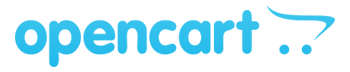Integra el botón de pago de Khipu a tu carrito de ventas
Plugins para E-Commerce
Integración en 1 día
A través de los siguientes plugins para plataformas ecommerce puedes integrar fácilmente nuestro botón de pago en el sistema de ventas de tu comercio.
Selecciona tu plataforma de interés y sigue los pasos que se indican para integrar Khipu sin la necesidad de programar.

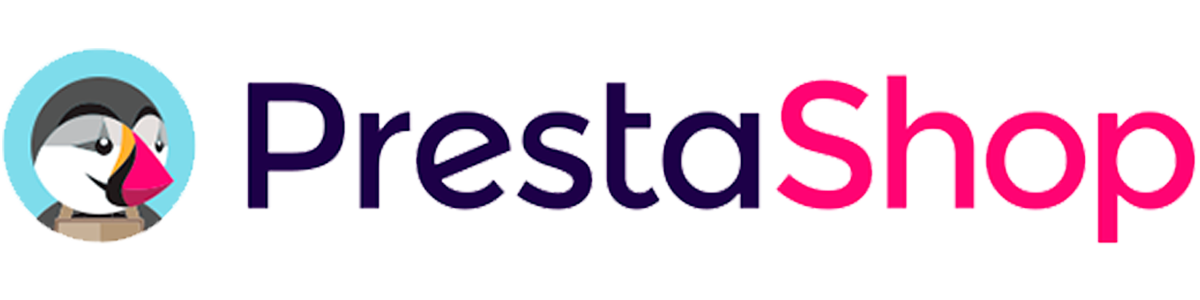
- Descargar el archivo Khipupayment.zip haciendo clic aquí.
- Abrir el administrador de tu tienda PrestaShop en tu navegador e ingresar con tu usuario y contraseña.
- En el menú seleccionar Módulos y luego Módulos nuevamente.
- En la esquina superior derecha clic en “Añadir nuevo módulo”.
- Busca el archivo Khipupayment.zip que descargaste en el paso 1, súbelo en esta sección y presiona instalar.
- Aparecerá una ventana de advertencia, presiona “Seguir con la instalación”.
- Ahora accede a tu cuenta de Khipu aquí, luego haz clic en “Opciones de la cuenta”, dirígete a la última sección “Para integrar Khipu a tu sitio web” y busca ahí tu Id de cobrador y la llave.
- Copia el Id de cobrador, vuelve a la página de Prestashop y pégalo en el campo “Id cobrador”.
- Repite el paso 8, pero esta vez copiando y pegando la “Llave secreta”.
- Luego presiona “Save settings” o “Guardar” y ¡¡listo!! Ya tendrás integrado Khipu en tu sitio PrestaShop.
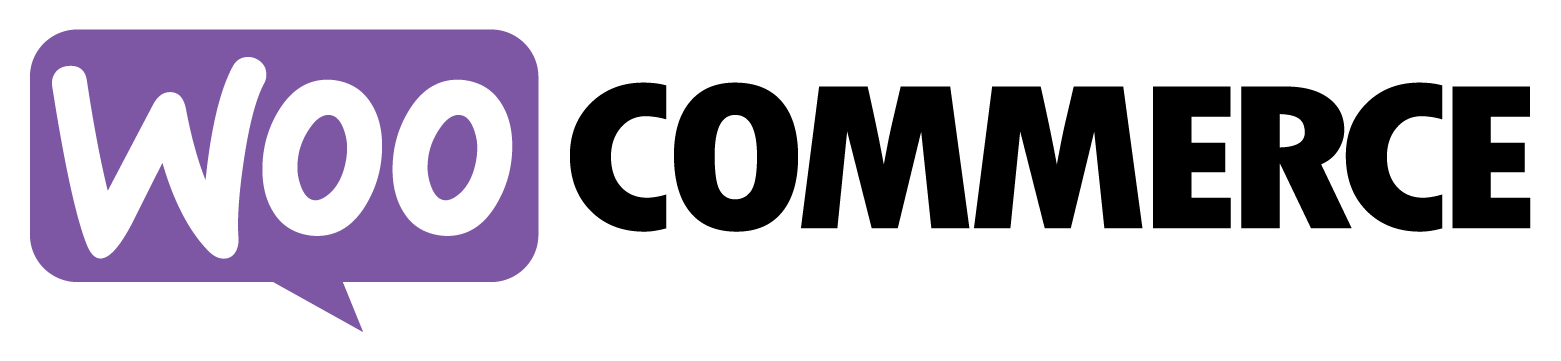
- Descargar el archivo woocommerce-khipu-gateway.zip aquí, el cual contiene el plugin WooCommerce Khipu para WordPress.
- Abrir en el navegador el administrador de tu tienda WooCommerce e ingresar con tu usuario y clave de administrador.
- En el menú ir a “Plugins”, luego clic en “Añadir nuevo” y seleccionar “Añadir plugins”.
- Examina y sube el archivo que descargaste en el paso 1, luego clic en “Volver a la página de plugins”.
- Buscamos el plugin instalado llamado” WooCommerce Khipu” y actívalo presionando en “Activar”.
- Repetir el paso 5 pero para el plugin “WooCommerce transferencia normal”.
- En el menú buscamos “ WooCommerce” y clic en “Ajustes”.
- Selecciona la pestaña “Finalizar Compra” y elige la sección “Khipu – Transferencia simplificada”.
- Ahora accede a tu cuenta de Khipu aquí, luego haz clic en “Opciones de la cuenta”, dirígete a la última sección “Para integrar Khipu a tu sitio web” y busca ahí tu Id de cobrador y la llave.
- Copia el Id de cobrador, vuelve a la página de administración de WooCommerce y pégalo en el campo “Id cobrador”.
- Repite el paso 8, pero esta vez copiando y pegando la “Llave secreta” y luego presiona “Guardar cambios”.
- Repetir el proceso desde el paso 8 pero en la sección “Khipu – Transferencia electrónica normal”.
- Y ¡listo! Ya tendrás integrado Khipu a tu sitio WooCommerce.
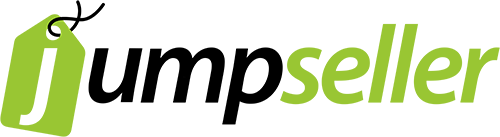
Sigue estas instrucciones para configurar Khipu para ser usado como medio de pago en Jumpseller:
- Accede a tu cuenta de Khipu aquí, luego haz clic en “Opciones de la cuenta”, dirígete a la última sección “Para integrar Khipu a tu sitio web” y busca ahí tu Id de cobrador y la llave.
- Copia el Id de cobrador.
- Accede a la página de administración de Jumpseller, haz clic en “Configuración” y luego clic en “Pagos”.
- Aquí pega el id de cobrador que copiaste en el campo “Id cobrador”.
- Repite desde el paso 1, pero esta vez copiando y pegando la “Llave secreta” en la configuración de Jumpseller y ¡¡listo!! ya puedes recibir pagos con Khipu.

Sigue estas instrucciones para configurar Khipu para ser usado como medio de pago en OpenCart:
- Descargar y descomprimir la extensión para Opencart 1, la extensión para Opencart 2 o la extensión para Opencart 3.
- Descomprimir el archivo zip y subir los archivos por FTP el contenido de las carpetas admin y catalog en la instalación de OpenCart.
- Dirigete al administrador de OpenCart y haz clic en “Extensiones” y luego en “Pagos”.
- Buscar las extensiones de Khipu e instalar las que desees.
- Luego de instalarlas, seleccionar “Editar” en cada una de ellas para activarlas.
- Ahora accede a tu cuenta de Khipu aquí, luego haz clic en “Opciones de la cuenta”, dirígete a la última sección “Para integrar Khipu a tu sitio web” y busca ahí tu Id de cobrador y la llave.
- Copiar el Id de cobrador, vuelve a la página de OpenCart y pégalo en el campo “Receiver ID”.
- Repetir el paso 8, pero esta vez copiando y pegando la llave secreta en el campo “Secret”.
- Completar los siguientes campos de acuerdo a tus preferencias.
- Clic en “Guardar” y ¡listo! Ya tendrás integrado Khipu a tu sitio OpenCart.
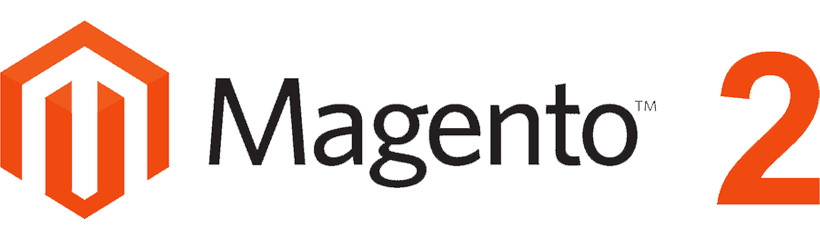
Puedes instalar el plugin de Khipu para Magento 2 usando Composer para configurar Khipu para ser usado como medio de pago en Magento 2, para ello sigue las siguientes instrucciones:
- Anda a la raíz de Magento 2.
- Ejecuta el siguiente comando para instalar el plugin:
composer require khipu/magento2-khipuy espera mientras las dependencias se instalan. - Ejecuta las siguientes líneas para habilitar el plugin:
php bin/magento module:enable Khipu_Payment --clear-static-content php bin/magento setup:upgrade php bin/magento setup:di:compile php bin/magento cache:flush - Habilita y configura el plugin en la Administración de Mangento, bajo
Stores / Configuration / Sales / Payment Methods / Khipu. Y ¡¡listo!! ya podrás recibir pagos con Khipu.
Dirección: Las Urbinas 53 oficina 132, Providencia, Santiago, Chile. Código postal 7510093
Dirección Argentina: Besares 1029, Chacras de Coria, Mendoza, Argentina. Código postal 5505.